Les outils nécessaires à une création d'entreprise réussie
Les outils dont vous avez besoin pour créer une entreprise. Créer sa propre entreprise est une responsabilité sérieuse qui exige de l’entrepreneur …
Lire l'article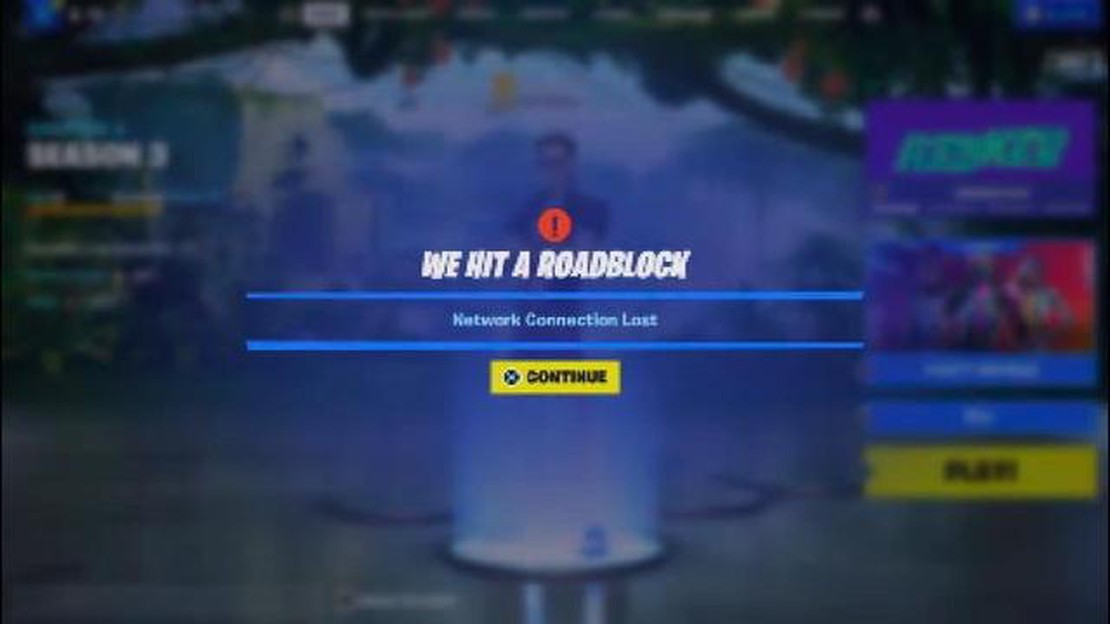
Si vous êtes un joueur de Fortnite Battle Royale sur Windows 10 et que vous rencontrez fréquemment l’erreur " Connexion réseau perdue " lorsque vous jouez au jeu, vous n’êtes pas seul. Cette erreur frustrante peut perturber votre gameplay et vous empêcher de profiter pleinement de l’expérience. Heureusement, il existe plusieurs étapes de dépannage que vous pouvez suivre pour résoudre ce problème et revenir dans le jeu.
1. Vérifiez votre connexion Internet: La première chose à faire est de vous assurer que votre connexion Internet est stable et fonctionne correctement. Redémarrez votre routeur et votre modem, et essayez de connecter votre appareil à un réseau câblé si possible. L’exécution d’un test de vitesse peut également vous aider à déterminer s’il y a des problèmes avec votre connexion.
2. Désactivez les programmes inutiles et les processus en arrière-plan : Parfois, certains programmes ou processus fonctionnant en arrière-plan peuvent interférer avec la connexion réseau de Fortnite. Fermez tous les programmes inutiles et désactivez tous les processus d’arrière-plan qui ne sont pas essentiels au fonctionnement de votre système. Cela permet de libérer des ressources et d’améliorer les performances du réseau.
3. Mettez à jour vos pilotes réseau: Les pilotes réseau obsolètes ou défectueux peuvent également causer des problèmes de connexion réseau dans Fortnite. Visitez le site Web du fabricant de votre adaptateur réseau et téléchargez les derniers pilotes pour votre modèle spécifique. Installez les pilotes et redémarrez votre ordinateur pour que les modifications soient prises en compte.
4. Réinitialisez vos paramètres réseau: La réinitialisation de vos paramètres réseau peut parfois résoudre les problèmes de connexion réseau. Pour ce faire, ouvrez l’Invite de commande en tant qu’administrateur et tapez “netsh winsock reset” suivi de “netsh int ip reset” sans les guillemets. Appuyez sur Entrée après chaque commande et redémarrez votre ordinateur pour que les modifications soient prises en compte.
5. Désactivez le pare-feu Windows et les logiciels antivirus: Dans certains cas, le pare-feu Windows ou les logiciels antivirus peuvent bloquer la connexion réseau de Fortnite. Désactivez temporairement ces mesures de sécurité et vérifiez si l’erreur persiste. Si l’erreur est résolue, ajoutez Fortnite à la liste d’exceptions de votre pare-feu et de votre logiciel antivirus pour lui permettre d’accéder à Internet.
6. Vérifiez les fichiers de jeu: Des fichiers de jeu corrompus peuvent également causer des problèmes de connexion réseau dans Fortnite. Utilisez le lanceur Epic Games pour vérifier l’intégrité des fichiers de jeu. Ouvrez le lanceur, allez dans Bibliothèque et cliquez sur les trois points à côté de Fortnite. Sélectionnez “Vérifier” pour lancer le processus de vérification. Cette opération permet de vérifier si des fichiers sont manquants ou corrompus et de les remplacer si nécessaire.
**En conclusion, l’erreur “Connexion réseau perdue” dans Fortnite Battle Royale peut être frustrante, mais avec ces étapes de dépannage, vous pouvez résoudre le problème et recommencer à jouer en douceur. N’oubliez pas de toujours garder votre système et vos pilotes réseau à jour et de vous assurer que votre connexion Internet est stable. Bon jeu !
Si vous rencontrez l’erreur “Connexion réseau perdue” lorsque vous jouez à Fortnite Battle Royale sur Windows 10, il existe plusieurs étapes de dépannage que vous pouvez essayer pour résoudre le problème. Cette erreur se produit généralement lorsqu’il y a des problèmes de connectivité entre votre ordinateur et les serveurs Fortnite. Voici quelques solutions que vous pouvez tenter :
En suivant ces étapes de dépannage, vous devriez pouvoir résoudre l’erreur “Connexion réseau perdue” dans Fortnite Battle Royale sur Windows 10 et continuer à profiter du jeu sans interruption.
1. Problèmes de connexion Internet: L’une des causes les plus courantes de l’erreur “Connexion réseau perdue” dans Fortnite Battle Royale est un problème avec votre connexion Internet. Il peut s’agir d’un signal Wi-Fi faible ou instable, d’un problème avec votre modem ou votre routeur, ou encore d’un problème avec votre fournisseur d’accès à Internet.
Lire aussi: Débloquer un téléphone Verizon sans code : Guide étape par étape
2. Paramètres du pare-feu ou de l’antivirus: Une autre cause possible de l’erreur est que votre pare-feu ou votre antivirus bloque les connexions nécessaires au bon fonctionnement de Fortnite Battle Royale. Ces mesures de sécurité peuvent parfois considérer le trafic réseau du jeu comme une menace potentielle et le bloquer.
3. Congestion du réseau: Si vous rencontrez l’erreur “Erreur de perte de connexion réseau” pendant les heures de pointe ou en cas de forte congestion du réseau, cela peut être dû à une surcharge du trafic réseau. Cela peut se traduire par des vitesses de connexion plus lentes et des déconnexions intermittentes.
4. Problèmes de serveur: Epic Games, le développeur de Fortnite Battle Royale, met à jour et entretient régulièrement ses serveurs de jeu. S’il y a des problèmes de serveur ou de maintenance en cours, cela peut causer des problèmes de connectivité et entraîner l’erreur “Erreur de perte de connexion réseau”.
5. Pilotes de jeu ou de réseau obsolètes : L’utilisation de pilotes de jeu ou de réseau obsolètes peut également entraîner des problèmes de connexion dans Fortnite Battle Royale. Il est important de mettre à jour vos pilotes de jeu et de réseau pour garantir une jouabilité fluide et éviter tout problème de compatibilité.
Lire aussi: Différence entre Facebook Messenger Archive et Delete
6. Autres processus d’arrière-plan : Parfois, d’autres processus d’arrière-plan sur votre ordinateur peuvent interférer avec la connexion réseau du jeu. Il peut s’agir d’applications ou de services qui consomment beaucoup de bande passante ou utilisent des ressources réseau, ce qui entraîne des perturbations dans votre jeu Fortnite.
7. Problèmes matériels : Dans certains cas, l’erreur “Connexion réseau perdue” peut être causée par des problèmes matériels tels qu’une carte réseau défectueuse ou un câble Ethernet endommagé. Cela vaut la peine de vérifier vos composants matériels pour s’assurer qu’ils fonctionnent correctement.
8. Corruption des fichiers de jeu : Si les fichiers de jeu de Fortnite Battle Royale sont corrompus ou incomplets, cela peut entraîner des problèmes de connectivité et provoquer l’erreur “Connexion réseau perdue”. La vérification des fichiers de jeu ou la réinstallation du jeu peuvent aider à résoudre ce problème.
En comprenant ces causes possibles, vous pourrez dépanner et résoudre plus efficacement l’erreur “Connexion réseau perdue” dans Fortnite Battle Royale.
Si vous rencontrez l’erreur “Connexion réseau perdue” en jouant à Fortnite Battle Royale sur votre PC Windows 10, vous pouvez essayer plusieurs méthodes pour résoudre le problème. Voici quelques étapes de dépannage que vous pouvez suivre :
Si aucune de ces méthodes ne permet de résoudre l’erreur " Connexion réseau perdue " dans Fortnite Battle Royale sur Windows 10, vous devrez peut-être contacter l’assistance d’Epic Games pour obtenir une aide supplémentaire ou envisager de demander l’aide d’un professionnel.
L’erreur “connexion réseau perdue” dans Fortnite Battle Royale sur Windows 10 peut se produire pour diverses raisons, telles qu’une connexion Internet instable, une congestion du réseau, des problèmes de serveur ou des problèmes avec votre matériel réseau. Il est important de dépanner et d’identifier la cause exacte pour résoudre l’erreur.
Pour résoudre l’erreur “connexion réseau perdue” dans Fortnite Battle Royale sur Windows 10, vous pouvez essayer plusieurs étapes de dépannage. Tout d’abord, vérifiez votre connexion internet et assurez-vous qu’elle est stable. Vous pouvez également essayer de redémarrer votre routeur et de mettre à jour son micrologiciel. En outre, la désactivation de toutes les applications ou programmes d’arrière-plan inutiles qui pourraient consommer de la bande passante peut aider à résoudre le problème. Il est également recommandé de mettre à jour vos pilotes réseau et de vérifier l’intégrité des fichiers de jeu.
Oui, il existe des ports réseau spécifiques qui doivent être ouverts pour Fortnite Battle Royale sur Windows 10 afin d’éviter l’erreur “connexion réseau perdue”. Les ports requis sont UDP 3478-3480, UDP 4379-4380, UDP 49152-65535. Vous pouvez ouvrir manuellement ces ports dans les paramètres de votre routeur ou en utilisant une fonction de transfert de port. Consultez la documentation de votre routeur ou contactez votre fournisseur d’accès à Internet pour obtenir des instructions spécifiques sur la manière d’ouvrir les ports.
Si aucune des étapes de dépannage ne permet de résoudre l’erreur “connexion réseau perdue” dans Fortnite Battle Royale sur Windows 10, vous pouvez essayer de contacter l’équipe d’assistance Fortnite pour obtenir de l’aide supplémentaire. Ils peuvent avoir des recommandations supplémentaires ou être en mesure de fournir une solution spécifique à votre situation. C’est également une bonne idée de vérifier s’il existe des mises à jour ou des correctifs pour le jeu, car l’erreur pourrait être liée à un problème connu qui a été résolu dans une mise à jour récente.
Les outils dont vous avez besoin pour créer une entreprise. Créer sa propre entreprise est une responsabilité sérieuse qui exige de l’entrepreneur …
Lire l'articleComment choisir la chaise idéale pour les programmeurs ? Le temps passé devant un ordinateur peut être très important pour les programmeurs, c’est …
Lire l'articleLes 15 meilleures applications pour économiser la batterie Les smartphones et tablettes modernes rendent incontestablement notre vie plus facile et …
Lire l'articleComment résoudre le problème de HBO Max qui ne fonctionne pas sur Firestick ? Si vous êtes un fan de HBO Max et que vous possédez un Amazon Firestick, …
Lire l'articleCinq astuces simples pour aider les débutants à rester en vie dans Rainbow 6 Siege “Rainbow Six est un jeu de tir à la première personne développé par …
Lire l'articleComment accélérer les vidéos YouTube sur un téléphone Android YouTube est l’une des plateformes de partage de vidéos les plus populaires, et de …
Lire l'article